
Chrome एक बार ऐसा करने वाला न्यूनतम वेब ब्राउज़र नहीं है। मूल रूप से क्रोम नाम दिया गया है क्योंकि यह आपके रास्ते से हटने के लिए डिज़ाइन किया गया था, क्रोम अब केवल एक न्यूनतम ब्राउज़र नहीं है - यह एक संपूर्ण एप्लिकेशन प्लेटफ़ॉर्म है।
लगता है कि Google का ब्राउज़र काफी बैटरी लाइफ खा रहा है, खासकर मैक पर। यह बहुत अधिक मेमोरी वाला भूख है, जो कम मात्रा में रैम के साथ पीसी को चोट पहुंचा सकता है। क्षति को कम करने के तरीके यहां दिए गए हैं।
चल रहे पृष्ठभूमि एप्लिकेशन को जारी न रखें
क्रोम सामान्य रूप से पृष्ठभूमि में चलता रहता है, भले ही आप इसे बंद कर दें। यदि आप विंडोज पर हैं, तो आपको अपने सिस्टम ट्रे में थोड़ा क्रोम आइकन दिखाई देगा - यह उस तीर आइकन के पीछे दफन हो सकता है। अपनी सभी Chrome विंडो बंद करें और Chrome स्वयं अभी भी पृष्ठभूमि में चल रहा होगा।
अगर आप सीमित मात्रा में रैम के साथ पीसी पर मेमोरी को खाली करने की कोशिश कर रहे हैं, तो यह एक समस्या है। इसका अर्थ यह भी है कि बैकग्राउंड में चलने के दौरान Chrome आपके सिस्टम की बैटरी पर प्रभाव जारी रखेगा। Chrome को वास्तव में बंद करने के लिए, आप Chrome आइकन पर राइट-क्लिक कर सकते हैं और Chrome से बाहर निकलें का चयन कर सकते हैं।
हालाँकि, जब तक आप वास्तव में "क्रोम ऐप्स" इंस्टॉल नहीं करते हैं जो पृष्ठभूमि में चलते हैं और उन्हें 24/7 चलाने की आवश्यकता होती है, तो आप इस सुविधा को अक्षम करना चाह सकते हैं। ऐसा करने के लिए, बस Chrome सिस्टम ट्रे आइकन पर राइट-क्लिक करें और "Google Chrome को पृष्ठभूमि में चलने दें" को अनचेक करें। जब आप अपनी Chrome ब्राउज़र विंडो बंद करते हैं, तो Chrome स्वयं बंद हो जाएगा।
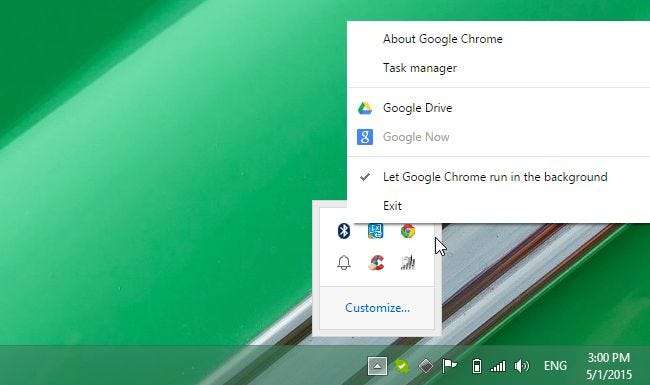
ब्राउज़र एक्सटेंशन निकालें
सम्बंधित: शुरुआती गीक: सब कुछ जो आपको ब्राउज़र एक्सटेंशन के बारे में पता होना चाहिए
यह पर्याप्त नहीं कहा जा सकता है - ब्राउज़र एक्सटेंशन आपके ब्राउज़र को धीमा कर देगा, इसे अधिक मेमोरी और ड्रेन सिस्टम रिसोर्सेस को ले जाएगा। Chrome पर, आप मेनू आइकन पर क्लिक करके, अधिक टूल की ओर इशारा करते हुए और कार्य प्रबंधक का चयन करके कुछ प्रभाव ब्राउज़र एक्सटेंशन देख सकते हैं। "एक्सटेंशन:" से शुरू होने वाले आइटम ब्राउज़र एक्सटेंशन हैं जो क्रोम चल रहा है।
उदाहरण के लिए, यहां हम देख सकते हैं कि आधिकारिक Google Hangouts एक्सटेंशन 100 एमबी से अधिक रैम का उपयोग कर रहा है। इतना ही नहीं - यह कंप्यूटर के CPU के 1 से 2 प्रतिशत का लगातार उपयोग कर रहा है, इसलिए यह अनावश्यक रूप से बैटरी पावर को भी खत्म कर रहा है। जब तक आपको वास्तव में इसकी आवश्यकता नहीं होती है तब तक इस तरह के एक्सटेंशन को अनइंस्टॉल करना एक अच्छा विचार है।
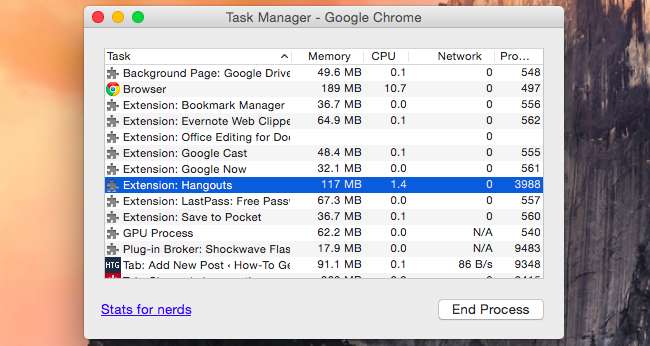
इस सूची में प्रत्येक ब्राउज़र एक्सटेंशन दिखाई नहीं देगा। कुछ एक्सटेंशन अपनी प्रक्रियाओं के रूप में भी नहीं चलते हैं। इसके बजाय, वे स्क्रिप्ट शामिल करते हैं जो जब आप अपनी सुविधाओं को प्रदान करने के लिए वेब पेज लोड करते हैं तो चलते हैं। आपके द्वारा लोड किए गए प्रत्येक वेब पेज पर अतिरिक्त स्क्रिप्ट चलाने पर अधिक CPU लगेगा और इस प्रकार आपकी बैटरी को अधिक सूखा होगा।
मेनू बटन पर क्लिक करके अपने एक्सटेंशन पृष्ठ पर जाएं, अधिक टूल का चयन करें, और एक्सटेंशन पर क्लिक करें। Chrome को अधिक हल्का बनाने के लिए एक्सटेंशन को अनइंस्टॉल करें, किसी भी एक्सटेंशन पर विशेष रूप से ध्यान देने से कार्य प्रबंधक में संसाधनों का हॉगिंग होता है।
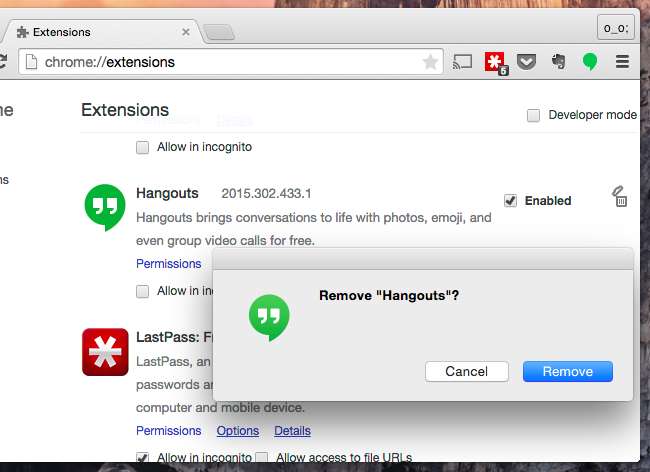
पृष्ठभूमि पृष्ठ हटा दें
यदि आप अपने Chrome टास्क मैनेजर की जांच करते हैं, तो आपको "बैकग्राउंड पेज" नामक कुछ दिखाई दे सकता है। यह एक एक्सटेंशन या ऐप से अलग है। यहाँ, हम देखते हैं कि एक "बैकग्राउंड पेज: Google ड्राइव" है जो मेमोरी की खपत और CPU संसाधनों का एक सा उपयोग करता है।
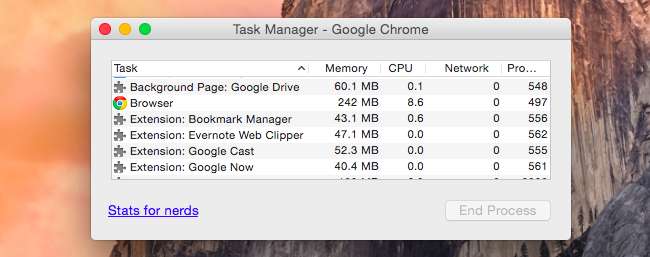
Google ड्राइव पृष्ठभूमि पृष्ठ के कारण होता है Google डिस्क में अपने दस्तावेज़ों के लिए ऑफ़लाइन पहुँच सक्षम करना । यह एक पृष्ठभूमि पृष्ठ को चलाता है जो तब भी चलता है, जब आपके पास सभी Google ड्राइव टैब बंद होते हैं। पृष्ठभूमि प्रक्रिया Google ड्राइव के साथ आपके ऑफ़लाइन कैश को सिंक्रनाइज़ करने के लिए ज़िम्मेदार है।
यदि आप वास्तव में ऑफ़लाइन दस्तावेज़ सुविधा का उपयोग नहीं करते हैं और क्रोम को आहार पर रखना चाहते हैं, तो आप पर जा सकते हैं Google ड्राइव वेबसाइट । सेटिंग्स स्क्रीन पर जाएं, और ऑफ़लाइन विकल्प को अनचेक करें। पृष्ठभूमि पृष्ठ गायब हो जाएगा, लेकिन आप अपने Google ड्राइव दस्तावेज़ों तक ऑफ़लाइन नहीं पहुंच पाएंगे।
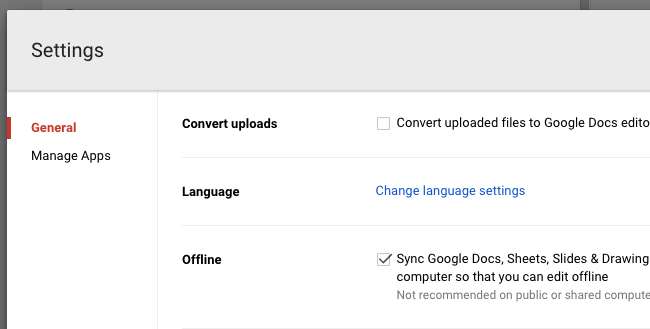
प्ले प्लगिन पर क्लिक करें सक्षम करें
सम्बंधित: हर वेब ब्राउज़र में क्लिक-टू-प्ले प्लगिन को कैसे सक्षम करें
के लिए सुनिश्चित हो क्लिक-टू-प्ले प्लग-इन सक्षम करें क्रोम में भी। यह Adobe Flash और अन्य प्लग-इन को पृष्ठभूमि में शुरू करने और चलाने से रोक देगा। आपकी बैटरी नहीं मारी जाएगी क्योंकि पृष्ठभूमि में भारी फ़्लैश विज्ञापन चल रहे हैं - केवल फ़्लैश सामग्री जिसे आप विशेष रूप से अनुमति देते हैं, चलाने में सक्षम होंगे। वही अन्य प्लग-इन के लिए जाता है।
ऐसा करने के लिए, Chrome का सेटिंग पृष्ठ खोलें, "उन्नत सेटिंग दिखाएं" पर क्लिक करें, "सामग्री सेटिंग" पर क्लिक करें और प्लग-इन के तहत "प्लगइन सामग्री चलाने के लिए मुझे चुनने दें" चुनें।
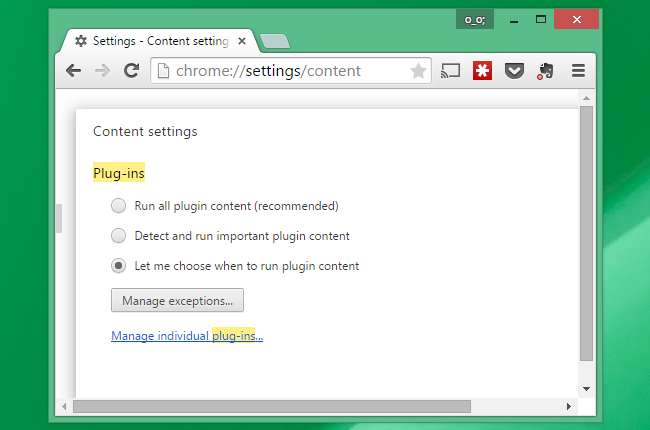
एक बार में कम टैब्स खोलें
सम्बंधित: टैब ओवरलोड: ब्राउजर टैब के बहुत से काम करने के 10 टिप्स
यह एक बार में बीस टैब खोलने के लिए आकर्षक हो सकता है, लेकिन यह नहीं चलता है बहुत सारे टैब यदि आप स्मृति को बचाना चाहते हैं तो एक बार - कुछ टैब को बंद कर दें ताकि उन्हें बहुत अधिक मेमोरी का उपयोग करने से रोका जा सके।
जब बैटरी की शक्ति हो, तो नियमित रूप से खुले टैब की संख्या ट्रिम करने का प्रयास करें ताकि आपके पास पृष्ठभूमि में चलने वाले वेब पृष्ठों का एक गुच्छा न हो। जैसा कि आप टास्क मैनेजर में देख सकते हैं, पृष्ठभूमि में चल रहे वेब पेज संभवतः सीपीयू संसाधनों का उपयोग कर सकते हैं और आपकी बैटरी को सूखा सकते हैं, जो कि वे क्या कर रहे हैं, इस पर निर्भर करता है।
आप हमेशा उन्हें बुकमार्क कर सकते हैं या उन्हें सहेज सकते हैं पॉकेट जैसी सेवा को बाद में पढ़ें तो आप वापस आ सकते हैं और उन दिलचस्प वेब पेजों को बाद में पढ़ सकते हैं।
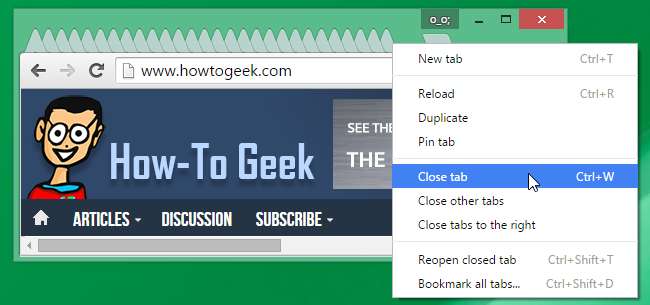
एक अलग ब्राउज़र का प्रयास करें
यदि Chrome आपके लिए ऐसा नहीं कर रहा है, तो आप किसी अन्य ब्राउज़र को चलाने का प्रयास कर सकते हैं - विशेषकर यदि आपके पास सरल आवश्यकताएं हैं और जरूरी नहीं कि आपको Chrome के ब्राउज़र एक्सटेंशन या शक्तिशाली सुविधाओं की आवश्यकता हो।
उदाहरण के लिए, शामिल सफारी ब्राउज़र मैक पर बहुत अधिक बैटरी-कुशल लगता है। मोज़िला का फ़ायरफ़ॉक्स विंडोज पर कम मेमोरी का उपयोग करता है, इसलिए यदि आप पीसी पर कम मात्रा में रैम के साथ मदद करते हैं। Microsoft के पास ट्रम्पेट किए गए आँकड़े भी हैं जो अपने इंटरनेट एक्सप्लोरर ब्राउज़र को क्रोम की तुलना में विंडोज़ पर कम बैटरी शक्ति का उपयोग करते हैं, इसलिए यदि आप अपनी बैटरी को लंबे समय तक बनाना चाहते हैं तो भी IE एक अच्छा विकल्प हो सकता है।
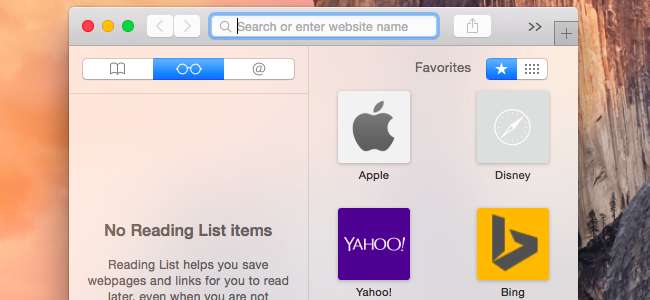
मेमोरी का उपयोग आधुनिक पीसी पर अप्रासंगिक है, जब तक आपके पास पर्याप्त मेमोरी है। अप्रयुक्त स्मृति व्यर्थ स्मृति है । लेकिन बैटरी जीवन पर क्रोम का प्रभाव दुर्भाग्यपूर्ण है। उम्मीद है कि भविष्य में Google इसे संबोधित करेगा।
छवि क्रेडिट: फ़्लिकर पर स्टीफन शंकलैंड






